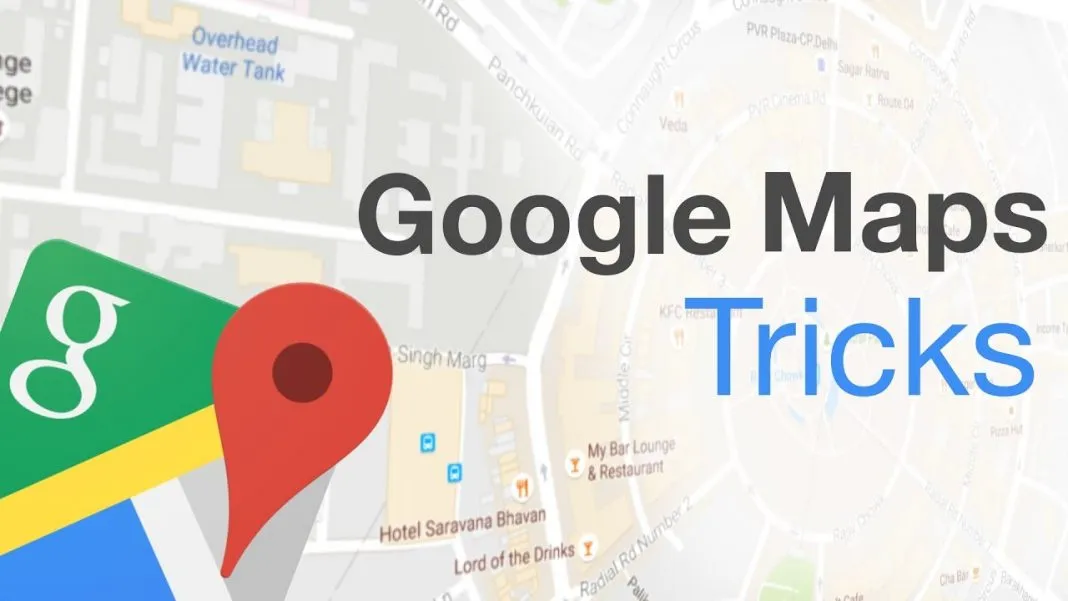Google map đã trở nên phổ biến trong một thời gian dài, dịch vụ bản đồ đầu tiên được phát hành vào năm 2005. Rất khó có thể tưởng tượng cuộc sống của bạn nếu thiếu google map sẽ trở nên ra sao. Mặc dù google map rất phổ biến nhưng lại có khá nhiều người không biết đến toàn bộ mẹo sử dụng google map để cải thiện cuộc sống.
Bạn đang đọc: Mẹo hay tận dụng tối đa lợi ích Google map trên Android và iOS
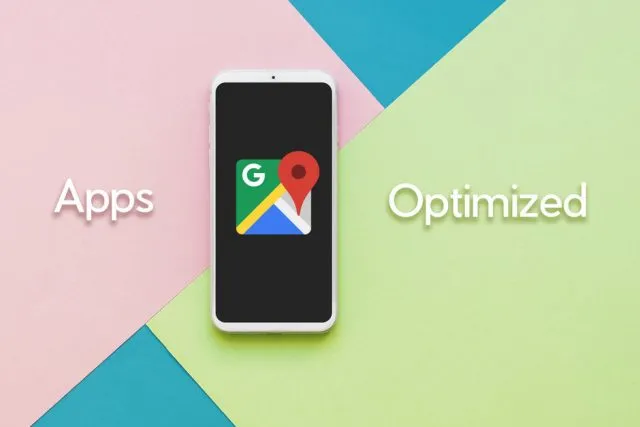
Nếu bạn là một người dùng Android hay Ios đang tìm kiếm những tiện ích nâng cao trên Google Maps. Bài viết dưới đây cung cấp rất nhiều mẹo sử dụng Google Map.
Tinh chỉnh bản đồ và chi tiết

Một trong những tính năng hữu ích nhất của Google Maps là nút tròn phía trên bên phải màn hình, ngay dưới thanh search. Khi bạn click vào đó, ứng dụng để lộ ra tất cả các loại map và những thông tin chi tiết có thể giúp bạn rất nhiều khi đi lại.
Bên cạnh những tính năng mặc định quen thuộc, bạn có thể chọn xem Google Maps qua hình ảnh vệ tinh. Và thậm chí bạn có thể bật chế độ địa hình để xem địa hình thực tế của một khu vực nhất định.
Hơn nữa, bạn có thể chọn nâng cao hơn nữa bản đồ của mình với các chế độ phương tiện giao thông, xe đạp để nhận tình hình giao thông và đường dành riêng cho phương tiện cụ thể.
Sử dụng bản đồ không cần kết nối internet
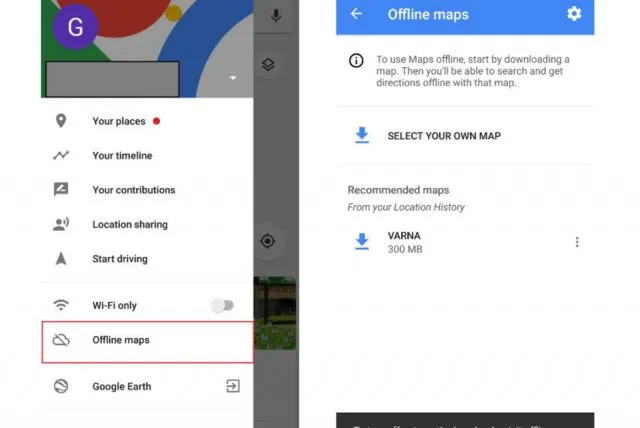
Đôi lúc khi bạn đi du lịch nước ngoài bị mất kết nối với internet. Thực tế khi xảy ra nó gây rất nhiều rắc rối. Rất may là, Google Maps cho phép bạn tải và lưu bản đồ của một khu vực nhất định cho phép xem khi không trực tuyến.
Để thực hiện điều này, bạn bấm vào phần menu trên thanh search hoặc vuốt sang phải từ cạnh trái màn hình. Sau đó bấm vào “offline maps” và chọn “select your own map”. Một khung hình chữ nhật hiện ra, và bạn có thể cuộn xuống, phóng to, thu nhỏ tùy ý để chọn vùng bản đồ đã lưu. Bản đồ càng lớn thì nó sẽ càng chiếm nhiều dung lượng trên điện thoại của bạn.
Điều thú vị của tính năng này là bạn có thể xem bản đồ mà không cần bất cứ dịch vụ nào kể cả xác định vị trí thông qua GPS.
Dạo phố qua màn ảnh với chế độ xem phố
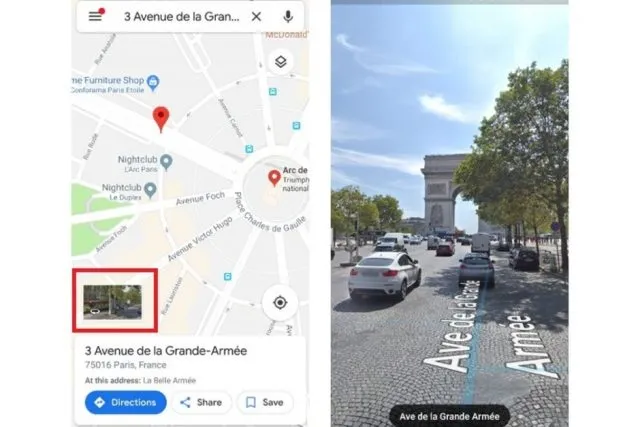
Chế độ xem phố cho phép bạn khám phá các địa danh, xem các kỳ quan thiên nhiên và thậm chí đi bộ trong các bảo tàng, đấu trường… Truy cập vào chế độ xem phố trên các thiết bị di động có khác so với trải nghiệm trên máy tính để bàn.
Để sử dụng chức năng xem phố, bạn chỉ cần tìm kiếm một địa điểm hoặc thả ghim vào bản đồ và nhấn vào đánh dấu. Bạn có thể nhìn xung quanh bằng cách kéo ngón tay trên màn hình hoặc chạm vào la bàn. Để di chuyển xung quanh, vuốt sang trái hoặc phải, hoặc vuốt lên xuống trên đường màu xanh. Đối với chế độ nằm ngang, chỉ cần xoay điện thoại sang một bên, phóng to thu nhỏ bằng cử chỉ chụm.
Dễ dàng tìm xe và chia sẻ vị trí
Tìm hiểu thêm: Tổng quan tử vi tuổi Mậu Thìn năm 2023 nữ mạng
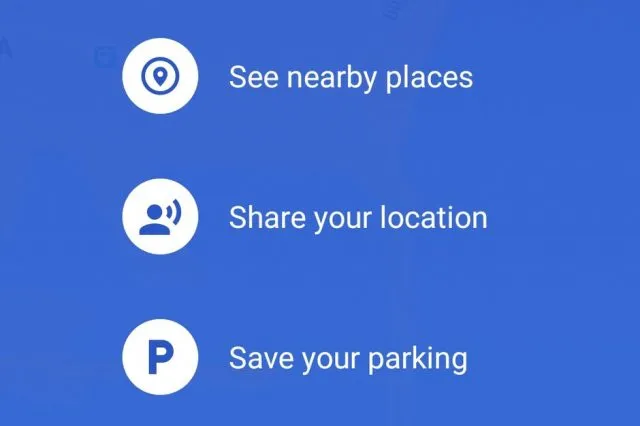
Nếu bạn thường xuyên quên mất vị trí để xe trong siêu thị hoặc khi bạn để xe ở thành phố xa lạ. Bạn đã có trợ thủ Google map. Chỉ cần enter vào app và click vào chấm màu xanh thể hiện vị trí hiện tại của bạn.
Một bảng với 3 lựa chọn xuất hiện, phần cuối cùng hiện lên “lưu chỗ để xe”. Sau khi bạn lưu vị trí, bạn có thể nhận chỉ đường từ app. Có 2 lựa chọn bổ sung trong phần nêu trên của menu cho phép bạn chia sẻ vị trí hiện tại của bạn với bạn bè và xem các điểm quan tâm gần đó.
Thêm nhiều điểm đến vào hành trình của bạn
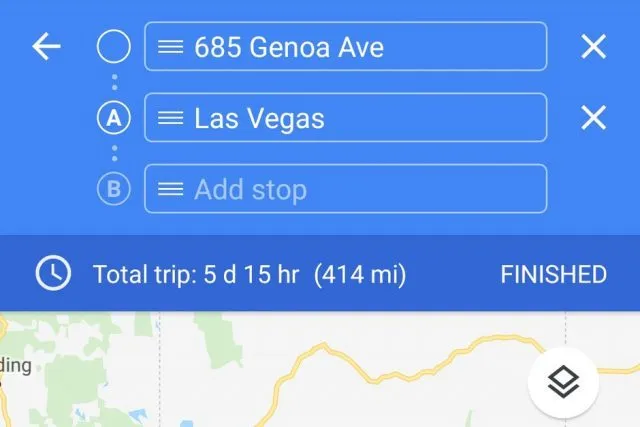
Google Maps thường được sử dụng để tìm kiếm đường đi từ điểm A đến điểm B. Nhưng bạn hoàn toàn có thể bổ sung thêm một hoặc nhiều điểm dừng trên hành trình của bạn. Để làm điều này, bạn cần tìm kiếm một địa điểm muốn đến, bấm vào “chỉ đường”. Sau khi bắt đầu hành trình, bạn có thể thêm các điểm dừng bằng cách nhấp vào menu xuất hiện ở góc trên cùng bên phải của màn hình và bấm “thêm điểm dừng”. Menu này có thể giúp bạn tìm vị trí đỗ xe, cung cấp tùy chọn tuyến đường.
Kiểm tra thời gian chờ ở nhà hàng

Xếp hàng chờ đợi ở nhà hàng yêu thích đôi lúc khiến bạn cảm thấy khó chịu. Rất may là, Google Maps có thể giúp bạn tránh khỏi rắc rối này bằng cách cung cấp những thông tin hữu ích về thời gian chờ đợi trung bình trong ngày tùy chọn.
Chỉ cần tra cứu tên của nhà hàng bên trong ứng dụng, sau đó cuộn xuống “popular times” chọn thời gian và ngày cụ thể. Bạn sẽ thấy thời gian chờ trung bình và lên kế hoạch cho phù hợp.
Lập danh sách các điểm đến yêu thích
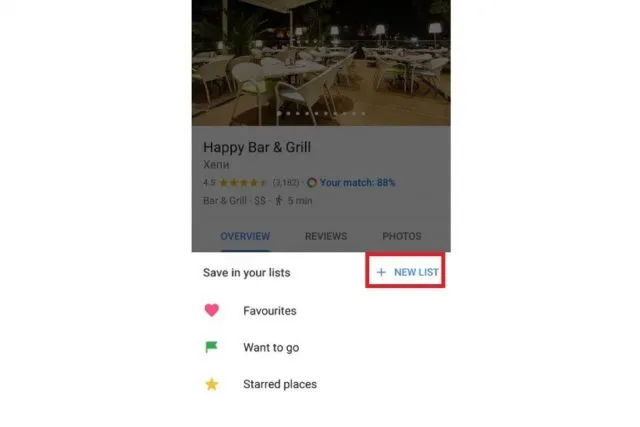
Nếu bạn là kiểu người thích tổ chức và phan loại bạn sẽ khá thích tính năng cho phép người dùng lưu trữ những điểm đến yêu thích của họ ở một nơi. Để làm điều này, bạn chỉ cần chạm vào một vị trí và nhấn nút “save”. Từ đó chọn “new list”, đặt tên cho nó và thêm các vị trí bổ sung. Điều thú vị là bạn có thể chia sẻ danh sách này với bạn bè và truy cập nó khi ngoại tuyến.
Nhìn lại những nơi bạn đã đi qua
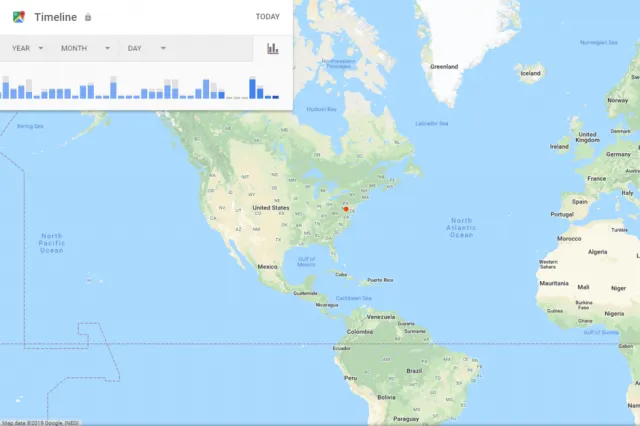
>>>>>Xem thêm: Hướng dẫn sử dụng cốc nguyệt san an toàn cho người mới
Nếu bạn là người đi lại nhiều, có thể bạn sẽ cảm thấy thích thú khi xem lại tất cả các địa điểm dừng chân trong thời gian vừa qua. Google Maps theo dõi vị trí của bạn ở mọi nơi và bạn có thể lấy thông tin đó bất cứ lúc nào.
Để xem bản đồ những điểm dừng chân của bạn bằng Google Maps trên điện thoại. Hãy truy cập Google Maps Timeline website. Các chấm đỏ sẽ hiển thị tất cả các điểm đến của bạn trên toàn thế giới. Nếu bạn không muốn Google theo dõi lịch sử đi lại. Bạn bật mục “quản lý lịch sử vị trí” và tắt đi.
Trên đây là 8 mẹo hay để tối đa hóa trải nghiệm với Google Maps trên Android và Ios. Bạn có một mẹo siêu yêu thích mà chúng mình chưa đề cập đến thì nhớ comment ở dưới nhé.